
画面にハードウェア情報を永続的に表示するためのビデオチュートリアルとは何ですか?
ビデオチュートリアル「ハードウェア情報を画面に永続的に表示する」では、サードパーティのアプリケーションを使用せずに、Windowsで対象のハードウェア情報を画面に永続的に表示する方法を示します。
画面に常にハードウェア情報を表示する必要があるのはなぜですか?
車と同様に、ダッシュボードがあり、速度、エンジン速度、燃料レベルなどの最も重要なデータが表示されます。 PCでも、「フード」の下で何が起こっているかをいつでも知るのは良いことです。
PC / Windowsでハードウェアパラメータに関する情報をどのように表示できますか?
古い方法はタスクマネージャーを使用することでしたが、残念ながらこの方法は少し制限されており、特定のコンポーネントのみを連続して表示でき、さらに、ハードウェア情報パネルに透明度を設定することもできませんでした。 後者の場合、プロセッサの負荷、ビデオカード、RAMなどの表示で役立つはずのウィンドウは、デスクトップやアプリケーションで何をしているのかもう見えないため、混乱を招きます/ ゲーム.
Xboxゲームバーは、ハードウェアパラメーターをデスクトップで常に確認できる方法です。
Xboxゲームバーのハードウェア情報ウィンドウをアクティブにするにはどうすればよいですか?
「Xbox Game Bar」を開始/検索/バーの「パフォーマンス」をオンにし、パネルのサイズと位置を変更し、PINを押してパネルを画面に固定します
ウィンドウの透明度と文字の色を変更できるオプションもあります。
同様のハードウェアチュートリアル:
- リトルマネー向けのIntel Nvidia Gaming-あらゆるポケットでのパフォーマンス
- 2800レイのAMD PCゲーム-理想的な価格性能比
- FPSコントロールのNvidia Max Frame Rateの新しい設定
- ビデオカードをオーバークロックする方法、ライブグラフィックス、低遅延設定
- 古いマザーボードにNVMe SSDをインストールする
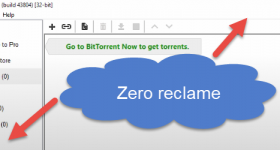







画面からハードウェアディスプレイを削除するにはどうすればよいですか?
チュートリアルをありがとう!